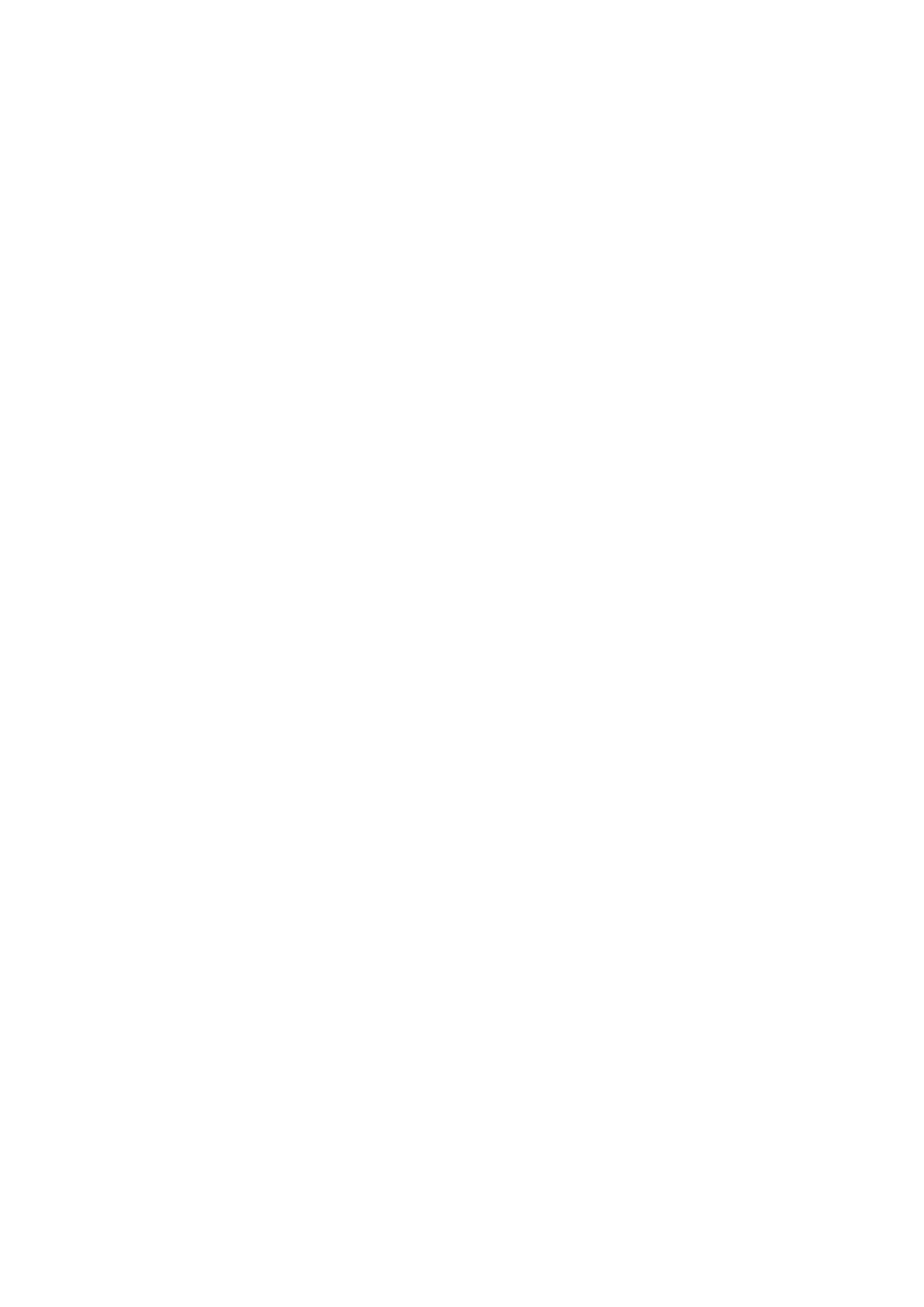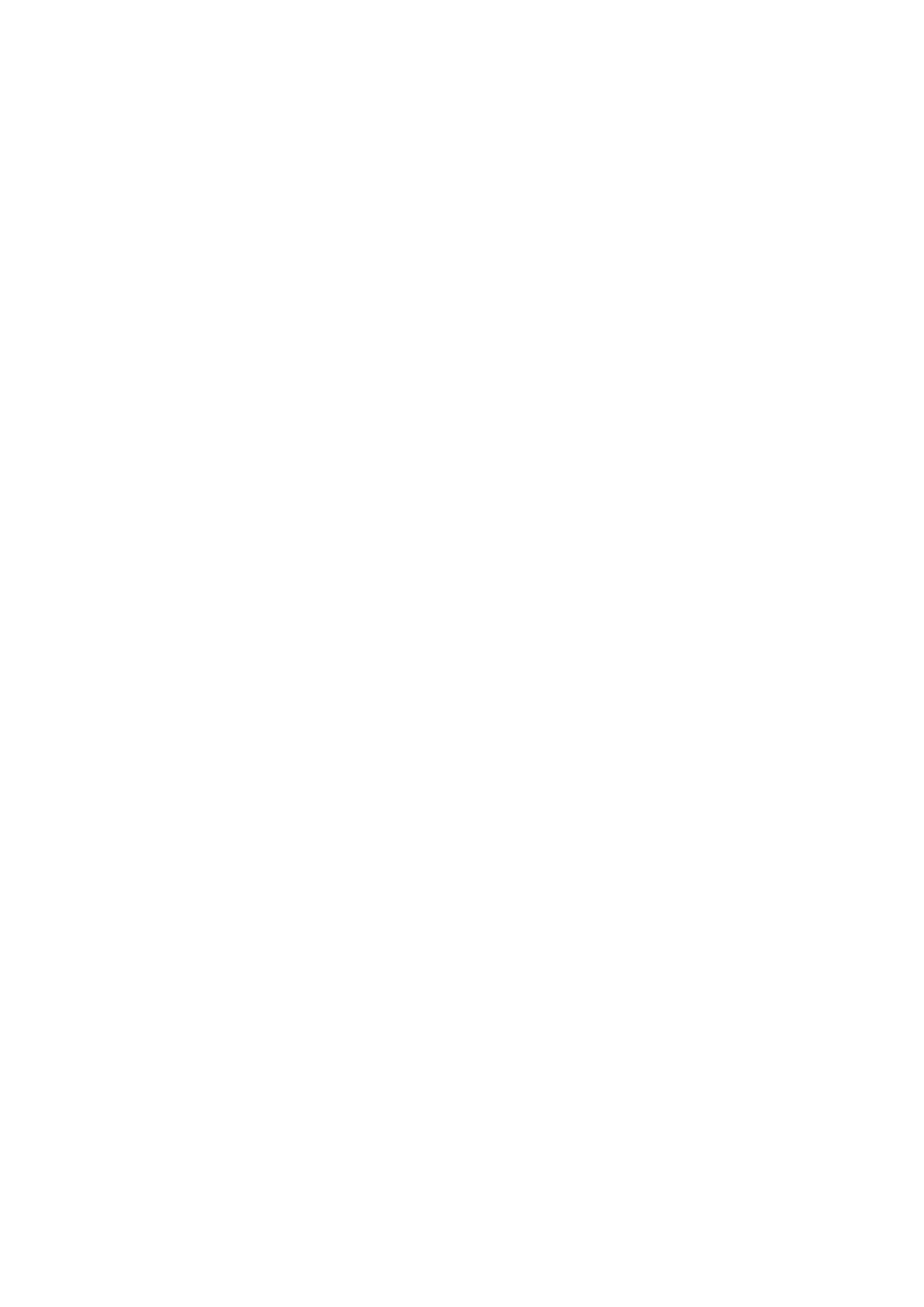
a) テキスト エディターで、<INSTALLDIR>\wmsmqtt\mqtt.conf ファイルを編集します。
b) 次のエントリに注意してください。
# Port to use for the default listener
#port 1883
c) port 1883 エントリのコメントを外し、ポート番号を優先ポートに変更します。たとえば、port 2883 とします。
d) ファイルを保存し、MQTT ブローカー サービスを開始します。
e) 次のエントリーをチェックして、MQTT ブローカー サービスが新しいポートで実行されていることを確認します。
ps> get-nettcpconnection –LocalPort 2883
3. Tomcat を設定するには、次の手順を実行します。
a) コマンド プロンプト セッションを開き、cd C:\Program Files\DELL\WMS\MongoDB\bin に移動します。
b) コマンドプロンプトで次のコマンドを実行します。
>mongo stratus -u stratus -p <mongodbPassword> -eval
"db.bootstrapProperties.update({'name': ' mqtt.server.url'}, {'name': ' mqtt.server.url' ,
'value' : 'tcp://xyz-pns.wysemanagementsuite.com:2883', 'isActive' : 'true', 'committed' :
'true'}, {upsert:true})"
c) ローカルサービスで Dell WMS: Tomcat Service として識別されている Tomcat サービスを開始し、MQTT URL が新し
いポートを参照するように、すべてのデバイスを再登録します。
MariaDB ポートの変更
1. Tomcat サービスを開始し、MariaDB サービスを停止します。MariaDB を設定するには、次の手順を実行します。
a) テキスト エディターで、<INSTALLDIR>\Database\SQL\my.ini ファイルを編集します。
b) mysqld とクライアントの両方のポート番号を優先ポートに変更します。ポート番号は同じ値にする必要があります。たとえ
ば、次のとおりです。
[mysqld]
datadir=C:/Program Files/DELL/WMS/Database/SQL
port=3308
[client]
port=3308
c) ファイルを保存し、MariaDB サービスを開始します。
2. Tomcat を設定するには、次の手順を実行します。
a) テキストエディタで、<INSTALLDIR>\Tomcat-8\webapps\ccm-web\WEB-INF\classes\bootstrap.properties
ファイルを編集します。
b) ファイル内のプロパティを優先ポート番号の値に変更します。たとえば、次のとおりです。
jpa.connection.url=jdbc\:mysql\://localhost\:3308/stratus?useUnicode
\=true&characterEncoding\=utf-8&useLegacyDatetimeCode\=false&serverTimezone\=America/
Los_Angeles
jpa.connection.port=3308
c) ファイルを保存し、Tomcat サービスを開始します。設定したポートでサービスが実行されていることを確認します。たとえ
ば、次のとおりです。
ps>get-nettcpconnection –LocalPort 3308
MongoDB データベースポートの変更
1. Tomcat および MongoDB サービスを停止します。
2. MongoDB ポートエントリを設定するには、次の手順を実行します。
a) テキスト エディターで、<INSTALLDIR>\MongoDB\mongod.cfg ファイルを編集します。
b) ファイル内のプロパティを優先ポート番号に変更します。たとえば、port=27027 とします。
c) ファイルを保存し、MongoDB サービスを開始します。新しいポートで実行されていることを確認します。
3. Tomcat を設定するには、次の手順を実行します。
a) テキストエディタで、<INSTALLDIR>\Tomcat-8\webapps\ccm-web\WEB-INF\classes\bootstrap.properties
ファイルを編集します。
14 カスタムのポート設定